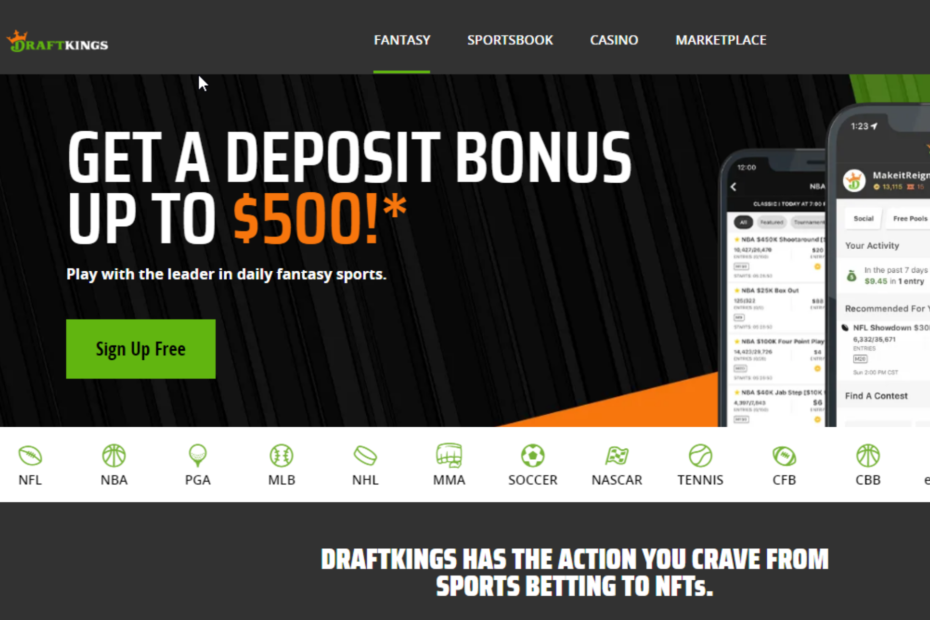- თქვენი ვებკამერით ვიდეოს ჩაწერა საკმაოდ მარტივია და ამის გაკეთება შეგიძლიათ სპეციალური პროგრამული უზრუნველყოფის გარეშე.
- საჭიროების შემთხვევაში, ვებ – კამერით ვიდეოს ჩაწერა შეგიძლიათ თქვენი ბრაუზერის საშუალებით და დღეს ჩვენ გაჩვენებთ, თუ როგორ უნდა გააკეთოთ ეს.
- წარსულში მხოლოდ აპებს ვფარავდით, როგორც ამას გითხრათ, ეწვიეთ ჩვენს ვებ პროგრამების განყოფილება.
- თქვენი ბრაუზერი მნიშვნელოვანი იარაღია და დამატებითი სახელმძღვანელოების მისაღებად გთავაზობთ ჩვენს ეწვევას ბრაუზერების ცენტრი.

- მარტივი მიგრაცია: გამოიყენეთ Opera ასისტენტი არსებული მონაცემების, მაგალითად, სანიშნეების, პაროლების და ა.შ.
- რესურსების ოპტიმიზაცია: თქვენი RAM მეხსიერება უფრო ეფექტურად გამოიყენება, ვიდრე სხვა ბრაუზერებში
- გაძლიერებული კონფიდენციალურობა: უფასო და შეუზღუდავი VPN ინტეგრირებული
- რეკლამები არ არის: ჩაშენებული Ad Blocker აჩქარებს გვერდების ჩატვირთვას და იცავს მონაცემების მოძიებისგან
- სათამაშო თამაშები: Opera GX არის პირველი და საუკეთესო ბრაუზერი სათამაშოებისთვის
- ჩამოტვირთეთ ოპერა
ვიდეოების ჩაწერა არ საჭიროებს ძვირადღირებულ პროგრამულ უზრუნველყოფას და დღეს ამის გაკეთება შეგიძლიათ პირდაპირ ა ვებ ბრაუზერი თქვენი ვებკამერით.
ბევრი ონლაინ სერვისი არსებობს, რომლის საშუალებითაც თქვენ შეძლებთ ამის გაკეთებას, ხოლო დღევანდელ სტატიაში ჩვენ ვაჩვენებთ თუ როგორ გამოიყენოთ ისინი თქვენს საყვარელ ბრაუზერში.
სწრაფი რჩევა
მიუხედავად იმისა, რომ ამ ვებ აპლიკაციებით შეგიძლიათ გამოიყენოთ ნებისმიერი ბრაუზერი, საუკეთესო ეფექტურობისთვის გირჩევთ გამოიყენოთ ოპერა.
დაბალი აპარატური მოთხოვნების გამო, Opera შესანიშნავია როგორც მულტი დავალებისთვის, ასევე ყველა ტიპის მულტიმედიისთვის.
ბრაუზერს შეუძლია მრავალრიცხოვან ჩანართებთან მუშაობა და იგი მხარს უჭერს სამუშაო ადგილებს. გარდა ამისა, არსებობს ღია ჩანართების ძებნის შესაძლებლობა.

ოპერა
მსუბუქი და მძლავრი დათვალიერება, რომელსაც შეუძლია გაუმკლავდეს ვიდეოს რედაქტირების დატვირთვას ისე, რომ არ დატვირთოთ თქვენი კომპიუტერი დამატებით დაყენებული პროდუქტებით
ეწვიეთ ვებგვერდს
როგორ გამოვიყენო ვებკამერის ბრაუზერის ჩამწერი?
1. ვებკამერა. Io
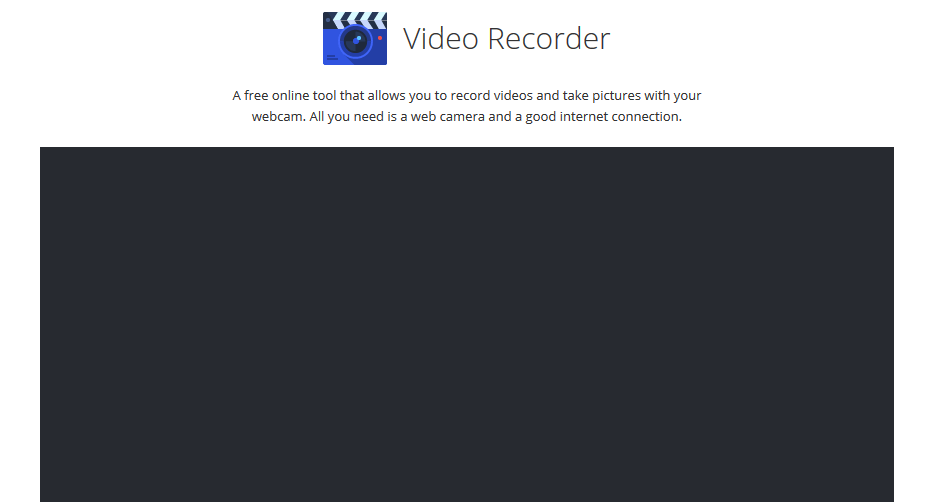
Webcamera.io საშუალებას გაძლევთ მარტივად ჩაწეროთ ვებკამერა ვიდეო ვებ აპლიკაციას შეუძლია სწრაფად დაამუშაოს ფაილები და მას შეუძლია ჩაწეროს ნებისმიერი სიგრძის ვიდეოები.
საჭიროების შემთხვევაში, შეგიძლიათ შეცვალოთ ვიდეოს ხარისხი ან ხმა, რათა შეამციროთ ექოს ეფექტი. რაც შეეხება შენახვას, შეგიძლიათ შეინახოთ ჩანაწერები ადგილობრივად ან Google Drive- სა და Dropbox- ზე.
2. HTML5 ვებკამერის ჩამწერი
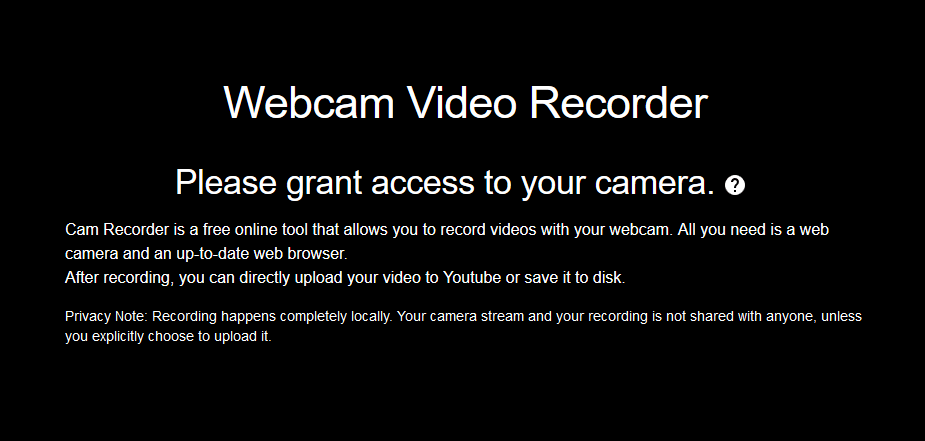
HTML5 ვებკამერის ჩამწერი არის ძალიან მარტივი და თქვენ უბრალოდ უნდა ეწვიოთ გვერდს და ბრაუზერს მისცეთ წვდომა კამერაზე.
ახლა დააჭირეთ ღილაკს Record და ეს არის ის. ვებ – აპლიკაცია საშუალებას გაძლევთ პირდაპირ YouTube– ზე ატვირთოთ ვიდეოები, ან შეგიძლიათ შეინახოთ იგი შემდგომი რედაქტირებისთვის.
3. კლიპჩამპი
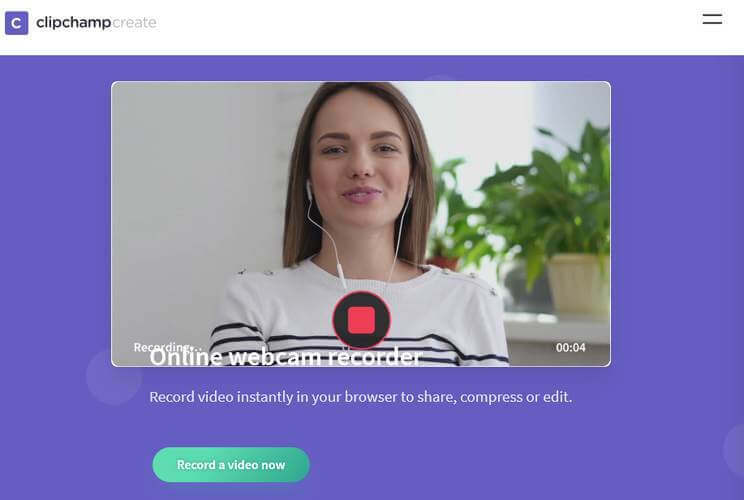
Clipchamp მუშაობს როგორც ვიდეო რედაქტორი, მაგრამ ის ასევე მხარს უჭერს ვებკამერის ჩაწერას. უბრალოდ შექმენით კლიპჩამპის ანგარიში და გადადით ვებკამერის ჩამწერი განყოფილებაში.
ამის შემდეგ, უბრალოდ დააჭირეთ ღილაკს Record და ეს არის ის. თქვენი ჩანაწერი გამოჩნდება მედია ბიბლიოთეკაში და მისი გამოყენება შეგიძლიათ ვიდეო რედაქტორის შიგნით.
გაითვალისწინეთ, რომ კლიპჩამპი ხელმისაწვდომია მხოლოდ Google Chrome- ში.
4. ვებკამერების ტესტები
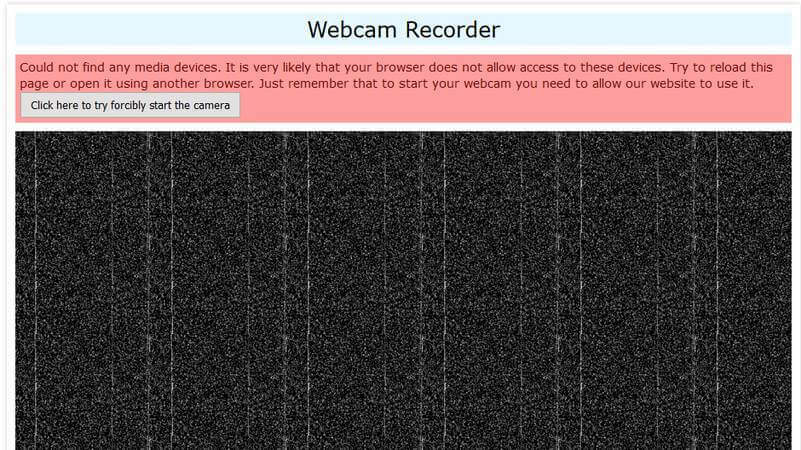
Webcamtests არის კიდევ ერთი ვებ აპი, რომელსაც ადვილად შეუძლია ჩაწეროს როგორც ვებკამერა, ასევე მიკროფონის აუდიო. ჩაწერის დროს ასევე შეგიძლიათ დააკონფიგურიროთ ბიტრეიტი და რეზოლუცია.
სერვისი მხარს უჭერს რამდენიმე სხვადასხვა ფორმატს და კოდეკს ვიდეოების ჩამოტვირთვისას, მაგრამ ზოგიერთ ბრაუზერს აქვს შეზღუდული ფორმატის მხარდაჭერა.
აღსანიშნავია, რომ ყველა ვიდეო, რომელსაც თქვენ ქმნით, პირადია და მხოლოდ მათი ნახვა ან ჩამოტვირთვა შეგიძლიათ.
თქვენს ბრაუზერში ვებკამერის ჩამწერის გამოყენება საკმაოდ მარტივია და თუ ეს სტატია გამოსადეგი აღმოჩნდა, შეგვატყობინეთ ქვემოთ მოცემულ კომენტარებში.
 კიდევ გაქვთ პრობლემები?შეასწორეთ ისინი ამ ინსტრუმენტის საშუალებით:
კიდევ გაქვთ პრობლემები?შეასწორეთ ისინი ამ ინსტრუმენტის საშუალებით:
- ჩამოტვირთეთ ეს PC სარემონტო ინსტრუმენტი TrustPilot.com– ზე შესანიშნავია (ჩამოტვირთვა იწყება ამ გვერდზე).
- დააჭირეთ დაიწყეთ სკანირება Windows– ის პრობლემების მოსაძებნად, რომლებიც შეიძლება კომპიუტერის პრობლემებს იწვევს.
- დააჭირეთ შეკეთება ყველა დაპატენტებულ ტექნოლოგიებთან დაკავშირებული პრობლემების გადასაჭრელად (ექსკლუზიური ფასდაკლება ჩვენი მკითხველებისთვის).
Restoro გადმოწერილია 0 მკითხველი ამ თვეში.
ხშირად დასმული შეკითხვები
საკუთარი თავის ჩაწერა შეგიძლიათ ნებისმიერი ჩამწერი პროგრამის გამოყენებით, მაგრამ ამისათვის ასევე შეგიძლიათ გამოიყენოთ მრავალი ხელმისაწვდომი ვებ-პროგრამა.
ვებკამერის ვიდეოს ჩასაწერად, დარწმუნდით, რომ თქვენი ვებკამერა სწორად არის დაკავშირებული და აპლიკაციებს მასზე წვდომის უფლება აქვთ. ამის შემდეგ, უბრალოდ გამოიყენეთ ნებისმიერი ვიდეოჩანაწერის პროგრამა.
ვიდეოს გადაღების ერთ-ერთი საუკეთესო პროგრამაა Adobe Premiere Pro, მაგრამ ასევე შეგიძლიათ გამოიყენოთ სხვა აღწერილი აპები აქ.
აუდიოსა და ვიდეოს კომპიუტერზე ჩასაწერად უნდა გამოიყენოთ ვიდეოჩამწერი პროგრამა, ან დაეყრდნოთ ბრაუზერის ვიდეო ჩამწერს.